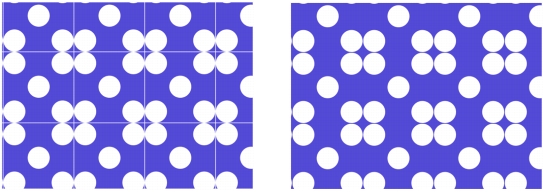
Collegamenti rapidi alle procedure di questa pagina:
• |
• |
I pattern vengono creati ripetendo un’immagine tessera rettangolare su un’area. L'ideale sarebbe che le tessere del pattern si unissero senza giunzioni, in modo che non sia possibile distinguerne i margini. Corel Painter consente di generare pattern senza giunzioni modificando i bordi di una tessera prima di applicare il pattern. Tuttavia, Ŕ anche possibile correggere le giunzioni del pattern direttamente modificando il riempimento.
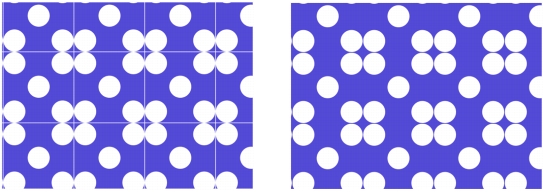
Sinistra: la tessera del pattern include un bordo bianco visibile, che delimita ogni tessera. Destra: il bordo bianco Ŕ stato riempito con il colore di sfondo per creare un pattern senza giunzioni.
Per ottenere tessere senza giunzioni, Corel Painter offre ai documenti definiti come tessere del pattern due speciali caratteristiche: la funzione di avvolgimento dei colori e la funzione di avvolgimento delle giunzioni.
• |
La funzione di avvolgimento dei colori consente di trascinare un tratto di pennello
al di fuori del bordo di un'immagine, applicando simultaneamente il tratto di
pennello all'altro lato dell'immagine. In questo modo si possono modificare
rapidamente i bordi di una singola tessera del pattern.
|
• |
La funzione di avvolgimento delle giunzioni consente, invece, di spostare i bordi
delle tessere di pattern al centro dell’immagine, dove le differenze di tonalitÓ sono
pi¨ apparenti e pi¨ semplici da correggere. In questo modo Ŕ possibile modificare
un pattern dopo averlo applicato come riempimento.
|
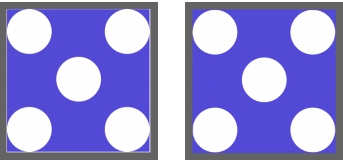
Sinistra: la tessera del pattern prima della modifica dei bordi. Destra: la stessa tessera del pattern dopo aver dipinto i bordi con il pennello Straight Cloner e la funzione di avvolgimento dei colori.
Per garantire un pattern senza giunzioni, Ŕ anche possibile applicare un effetto, ad esempio Distorsione vetro, Smorza maggiormente (con la casella di controllo Avvolgimento selezionata) e la maggior parte degli effetti Controllo tonalitÓ. Alcuni effetti, quali Applica texture di superficie, possono produrre una giunzione evidente. Per ulteriori informazioni, vedere Applicare gli effetti.
| Per creare un pattern senza giunzioni da una tessera |
1 |
Scegliere Finestra |
2 |
Fare clic sul selettore Motivi e selezionare il pattern di cui Ŕ necessario correggere la
tessera nel pannello della libreria Motivi di Painter.
|
3 |
Fare clic sul pulsante Opzioni pattern |
La tessera del pattern viene visualizzata nella finestra di un documento. |
4 |
Utilizzare qualsiasi pennello colorato per dipingere oltre le linee del bordo o un
pennello di tipo acquerello o a gocce per applicare sbavature lungo le linee del
bordo.
|
5 |
Fare clic sul pulsante Opzioni pattern, quindi scegliere Cattura pattern.
|
6 |
Nella finestra di dialogo Cattura pattern, digitare un nome nella casella Nome.
|
Per mantenere i dettagli, impostare il pennello Straight Cloner per eseguire la
clonazione partendo da un punto qualsiasi dell'immagine. Per ulteriori
informazioni, vedere Dipingere nel clone.
|
╚ anche possibile copiare una selezione in un livello e spostarlo sopra il bordo.
Per creare transizioni morbide, sfumare il livello e ridurre l’opacitÓ. Rilasciare
il livello quando si Ŕ soddisfatti del risultato. Per ulteriori informazioni su
come lavorare con i livelli, vedere Livelli.
|
| Per creare un pattern senza giunzioni da un riempimento |
1 |
Aprire un nuovo documento vuoto.
|
2 |
Scegliere Finestra |
3 |
Nel pannello Motivi, fare clic sul selettore Motivi e selezionare il pattern di cui
modificare le giunzioni nella libreria del pannello Motivi di Painter.
|
4 |
Fare clic sul Quadro nel pannello Livelli.
|
5 |
Selezionare lo strumento Secchiello |
6 |
Nel pannello Motivi, fare clic sul pulsante Opzioni pattern |
7 |
Nella Casella degli strumenti, fare clic sullo strumento Mano |
8 |
Tenere premuto il tasto Maiusc e trascinare verso l'interno dell'immagine per
visualizzare il punto di intersezione dei bordi orizzontali e verticali della tessera.
|
9 |
Effettuare una delle operazioni seguenti:
|
• |
Utilizzare qualsiasi pennello colorato per dipingere oltre le linee del bordo o un
pennello di tipo acquerello o a gocce per applicare sbavature lungo le linee del
bordo.
|
• |
Utilizzare il pennello Straight Cloner per dipingere le linee del bordo e
conservare i dettagli dell'immagine. Per ulteriori informazioni, vedere Dipingere
nel clone.
|
╚ anche possibile copiare una selezione in un livello e spostarlo sopra il bordo.
Per creare transizioni morbide, sfumare il livello e ridurre l’opacitÓ. Rilasciare
il livello quando si Ŕ soddisfatti del risultato. Per ulteriori informazioni su
come lavorare con i livelli, vedere Livelli.
|
I cambiamenti apportati al riempimento di un pattern non si riflettono nella
tessera originale del pattern.
|
|
|
Copyright 2012 Corel Corporation. Tutti i diritti riservati.